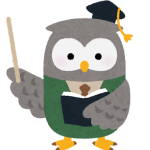
つなげーとでイベントを作る方法を解説します
つなげーとでサークルを作る
まずつなげーとに会員登録し、サークルを作る必要があります。
つなげーとでサークルを作る方法はこちらの記事で解説しています。


マイページにログインする
つなげーとでサークルを立ち上げましたら、次にマイページにログインしてください。
マイページに立ち上げたサークルがありますので、そのサークルをクリックしてください。
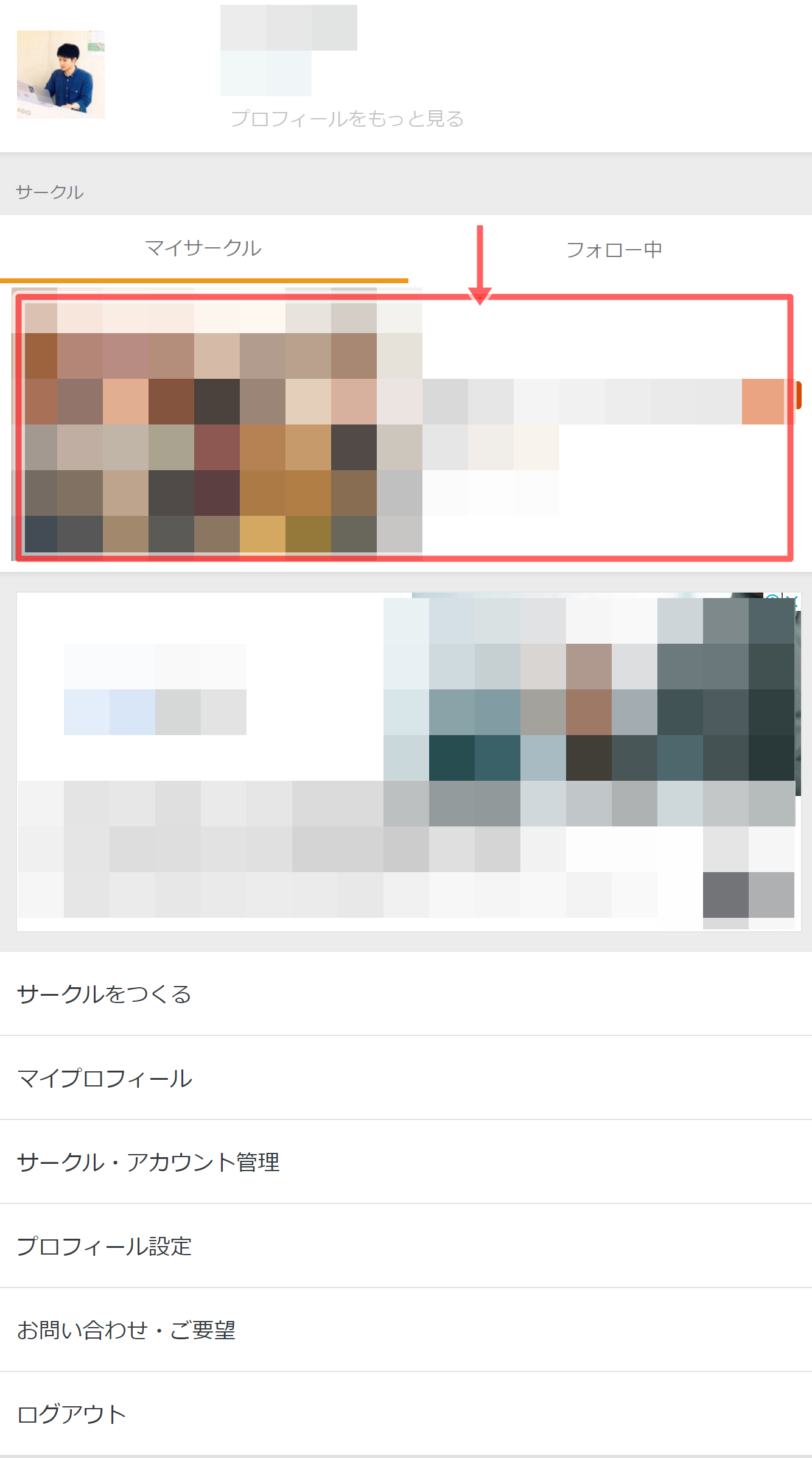
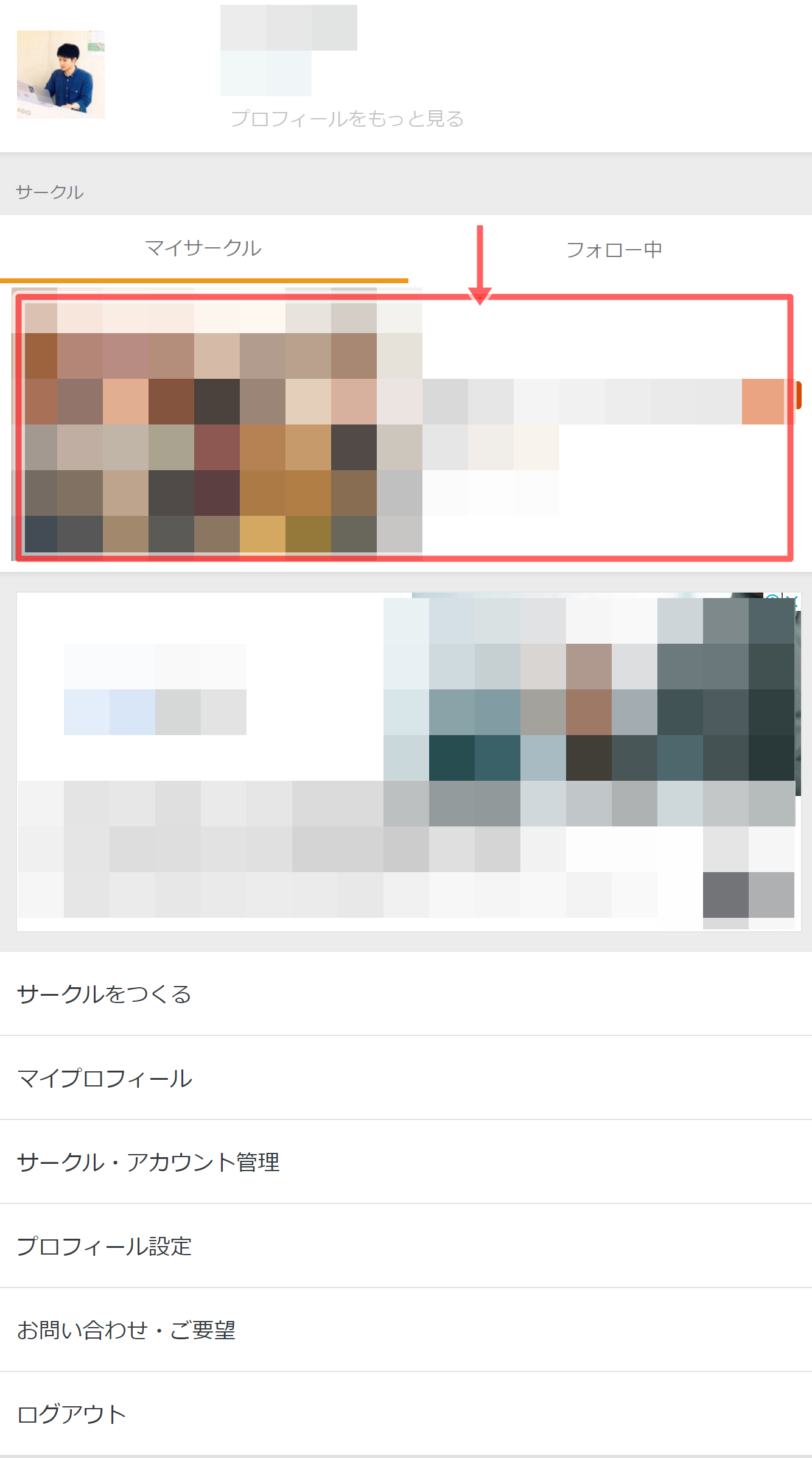
立ち上げたサークルのページが表示されます。
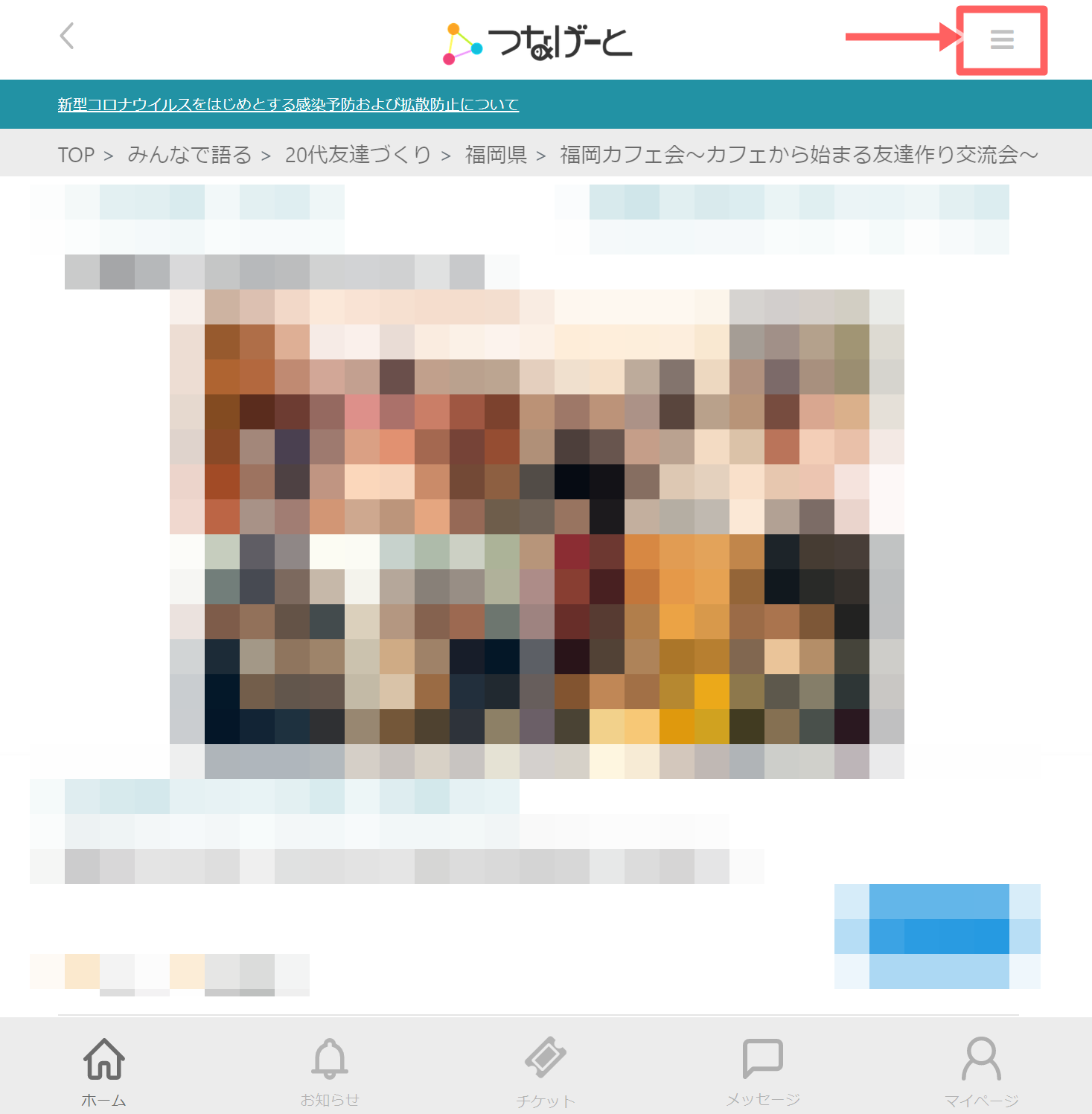
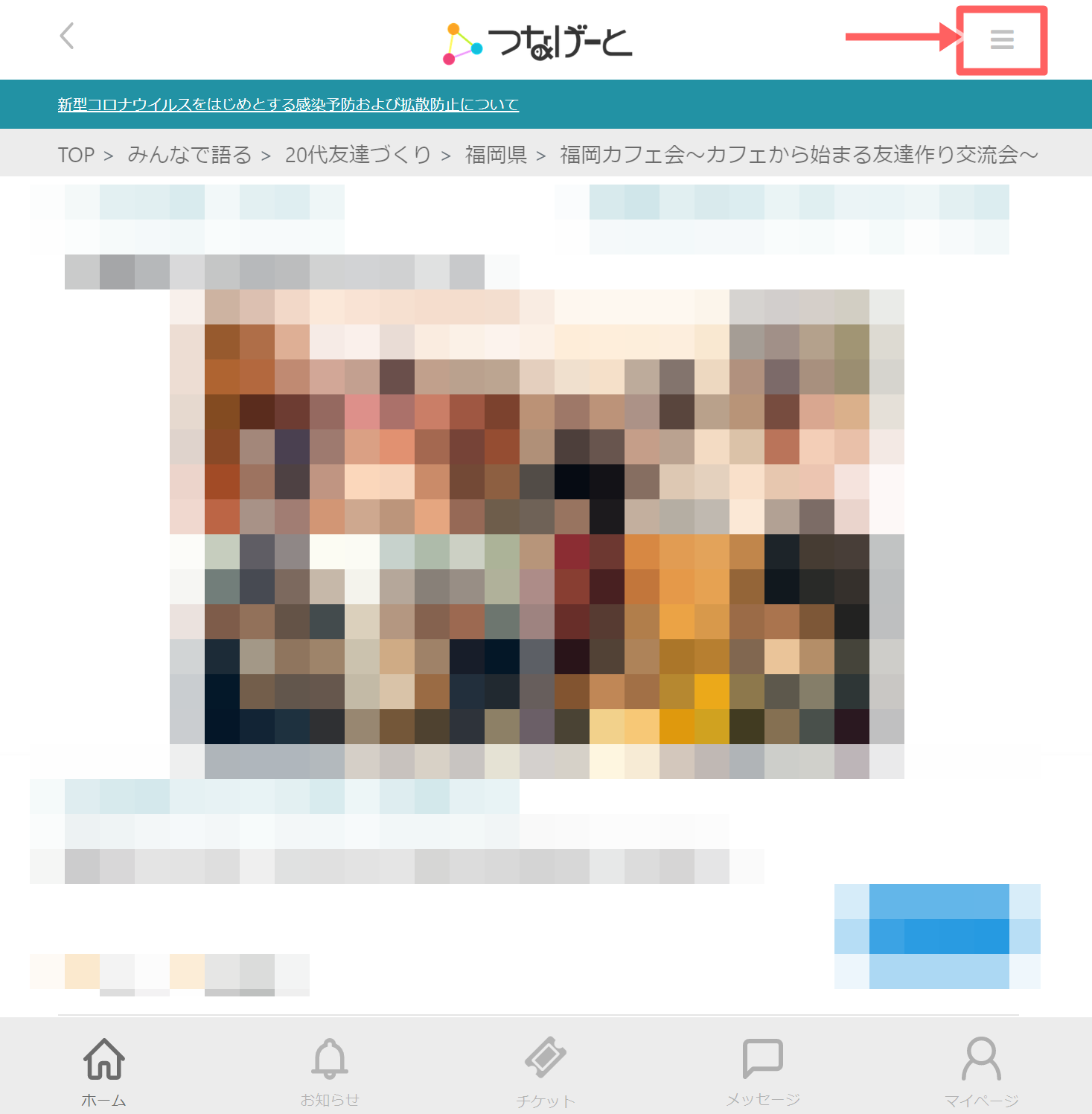
右上の「三」をクリックしてください。
イベントを作る
次の画面になりますので、「イベントを作る」をクリックしてください。
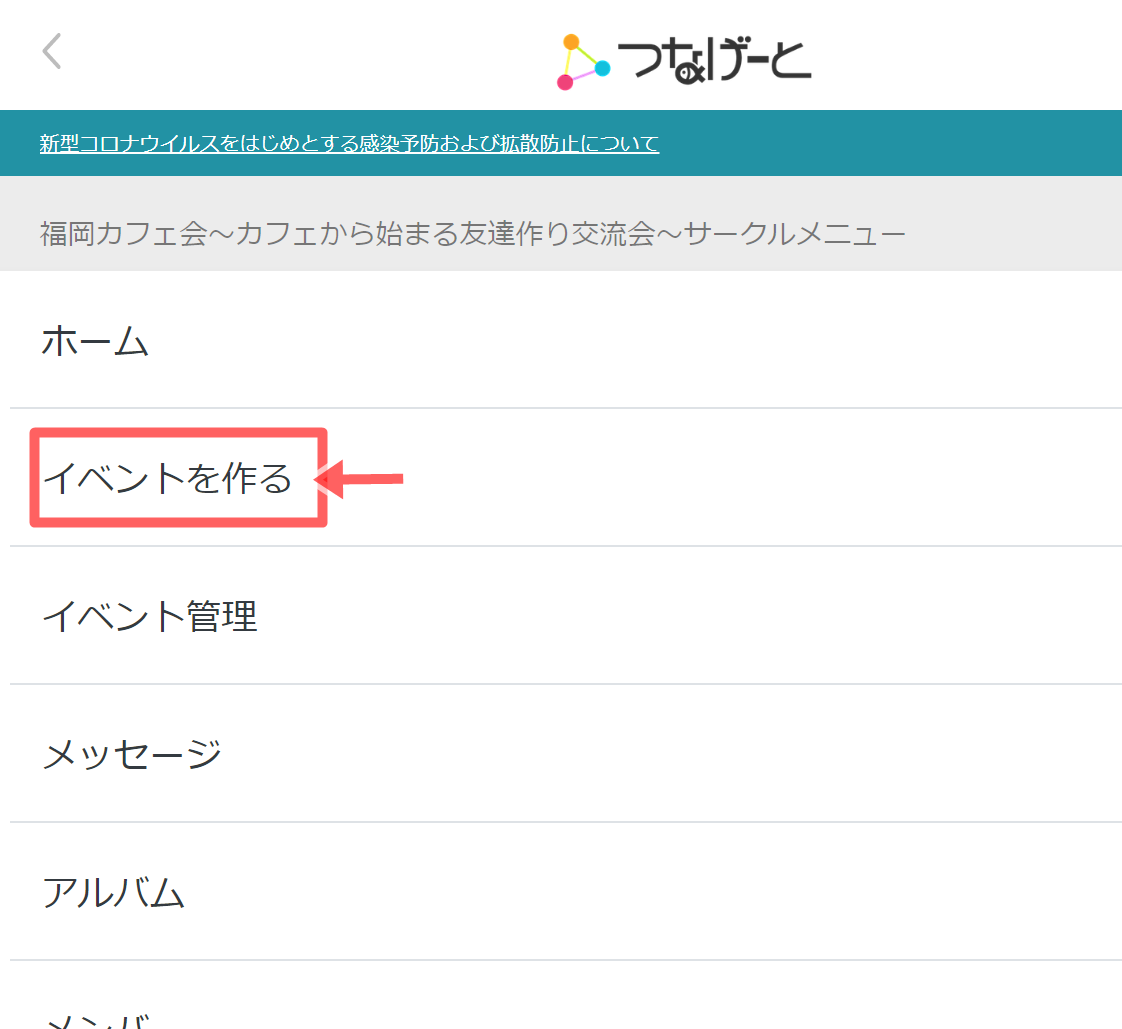
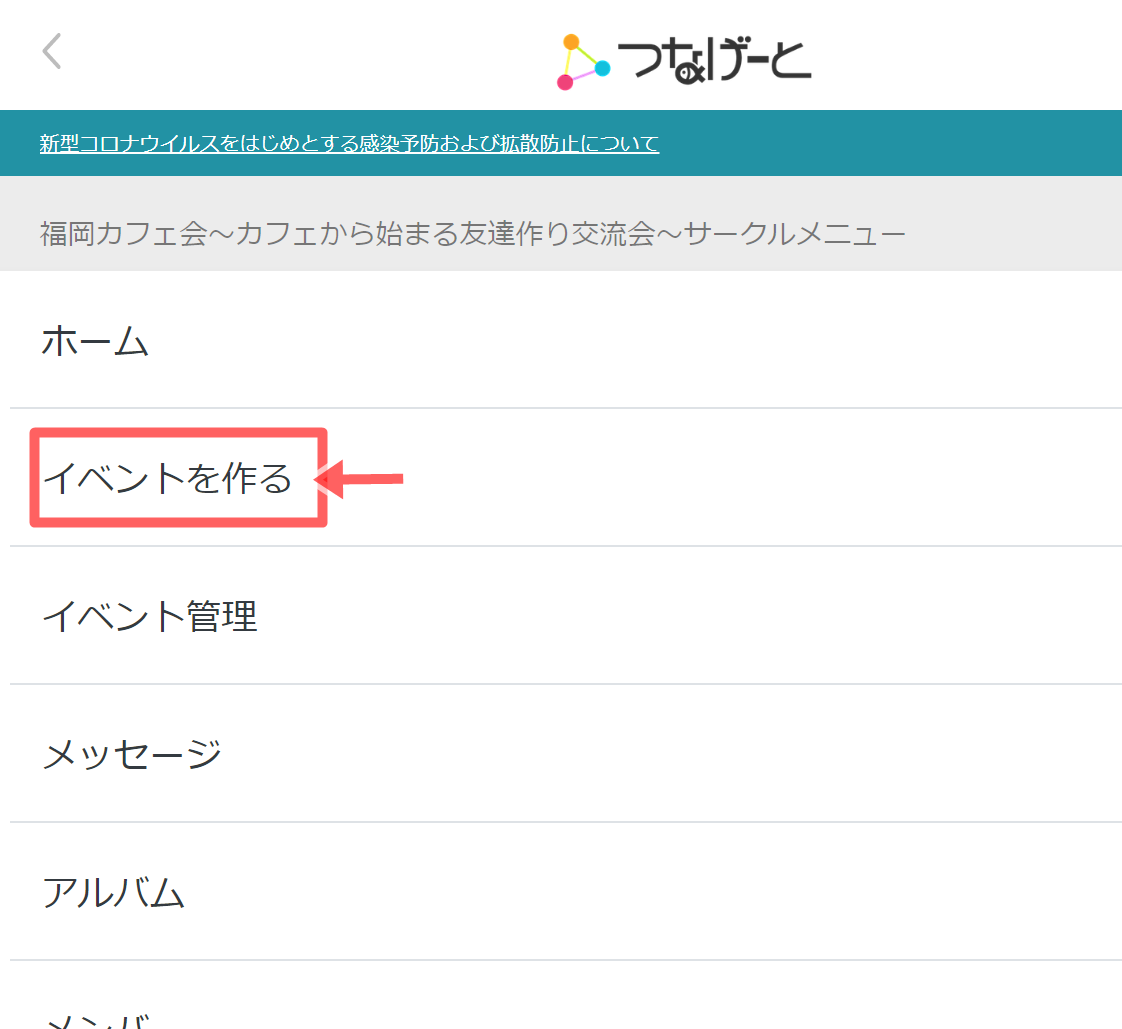
- イベント情報を入力
- プランの設定
- 設定
の順番でイベントを作成します。
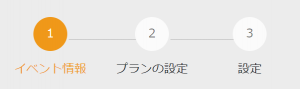
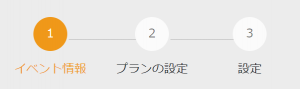
イベント情報を入力
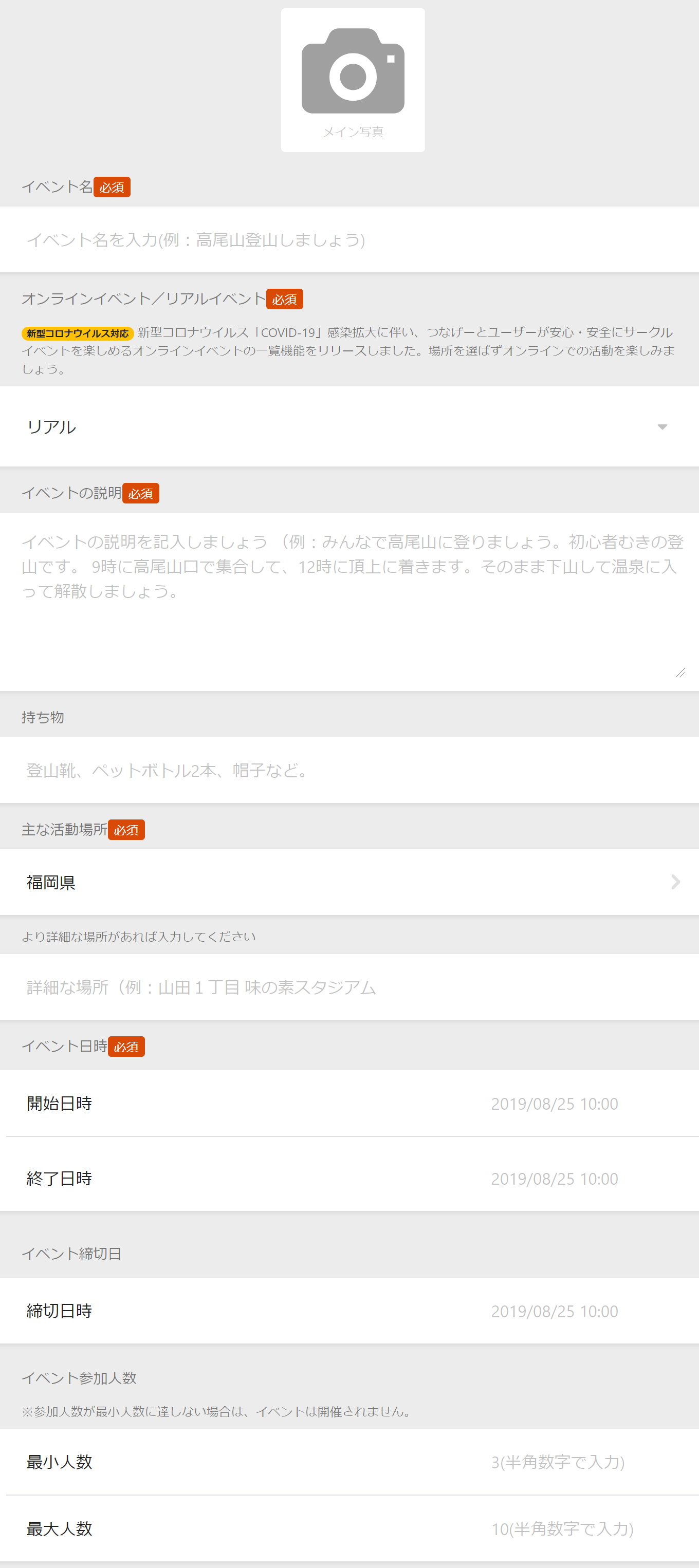
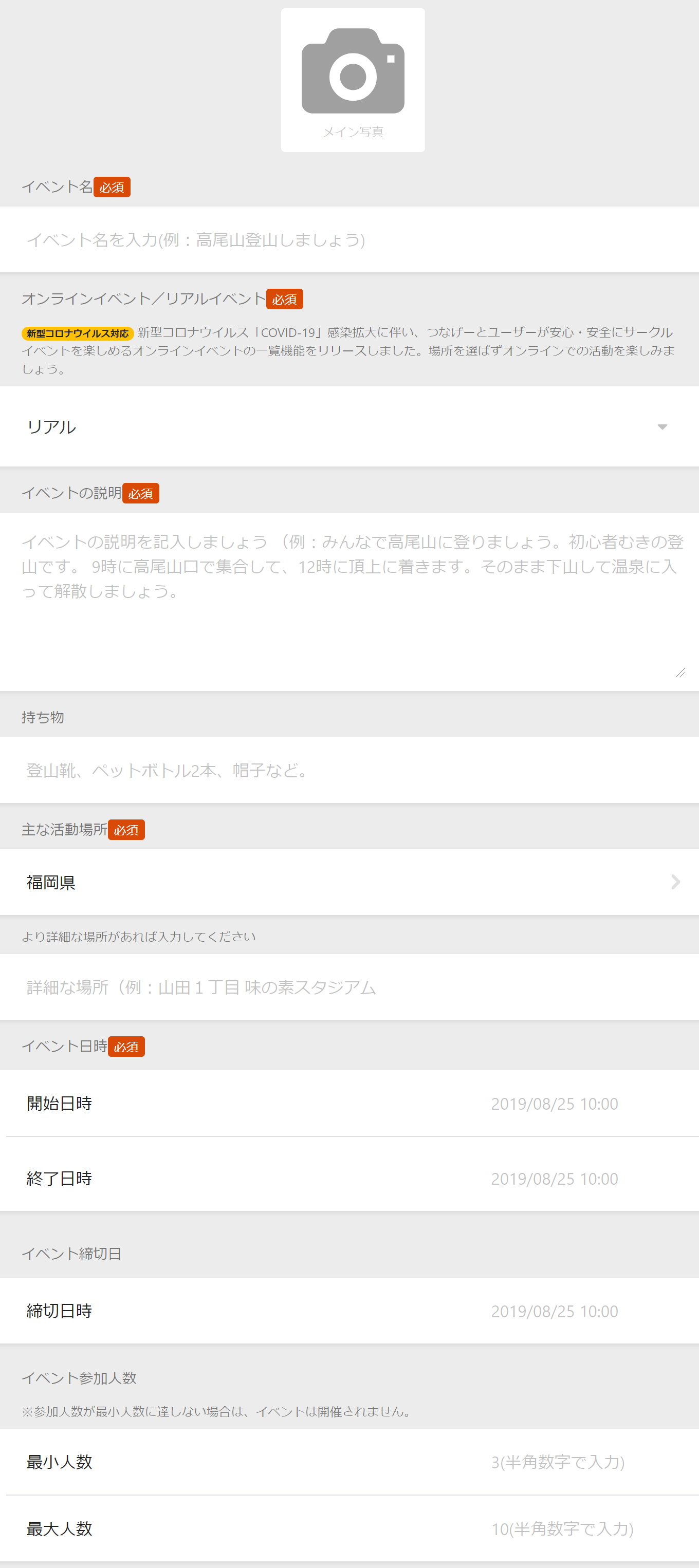
イベントの活動写真が好ましいですが、まだ初開催の人は無料の画像素材サイトがいくつかありますので、そちらをお使いください。
【おすすめの無料画像サイト】
▶https://www.pexels.com/ja-jp
画像に文字を入れたい場合はこちらの記事をご覧ください。




全て入力しましたら、「次へ」をクリックしてください。
プラン
「参加方法」「料金」「参加するメンバー」を設定することができます。
設定する場合は、「プランを追加する」をクリックしてください。設定しない場合は、下の「プランを設定せずに次へ」をクリックします。
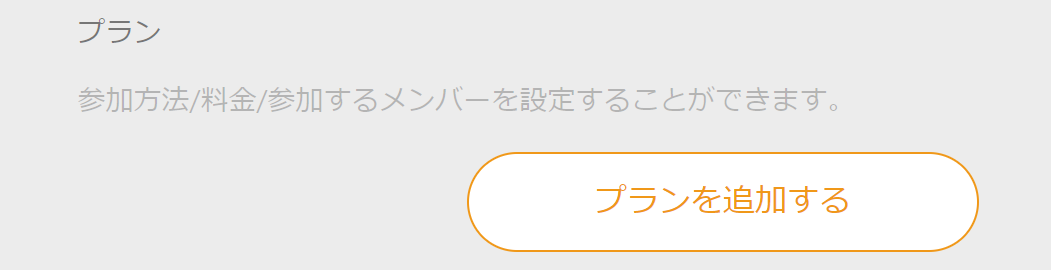
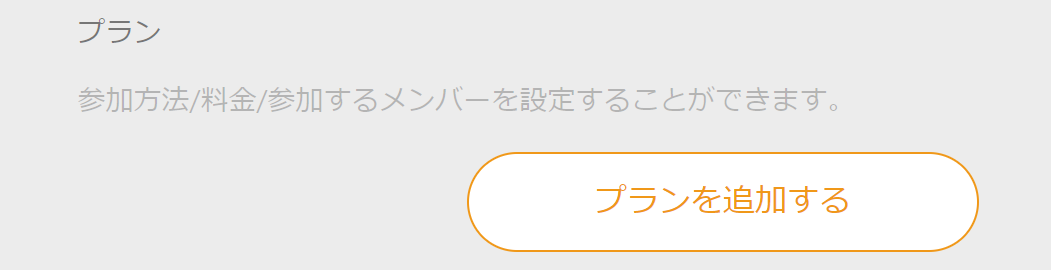
「プランを追加する」をクリックすると以下の画面が表示されます。
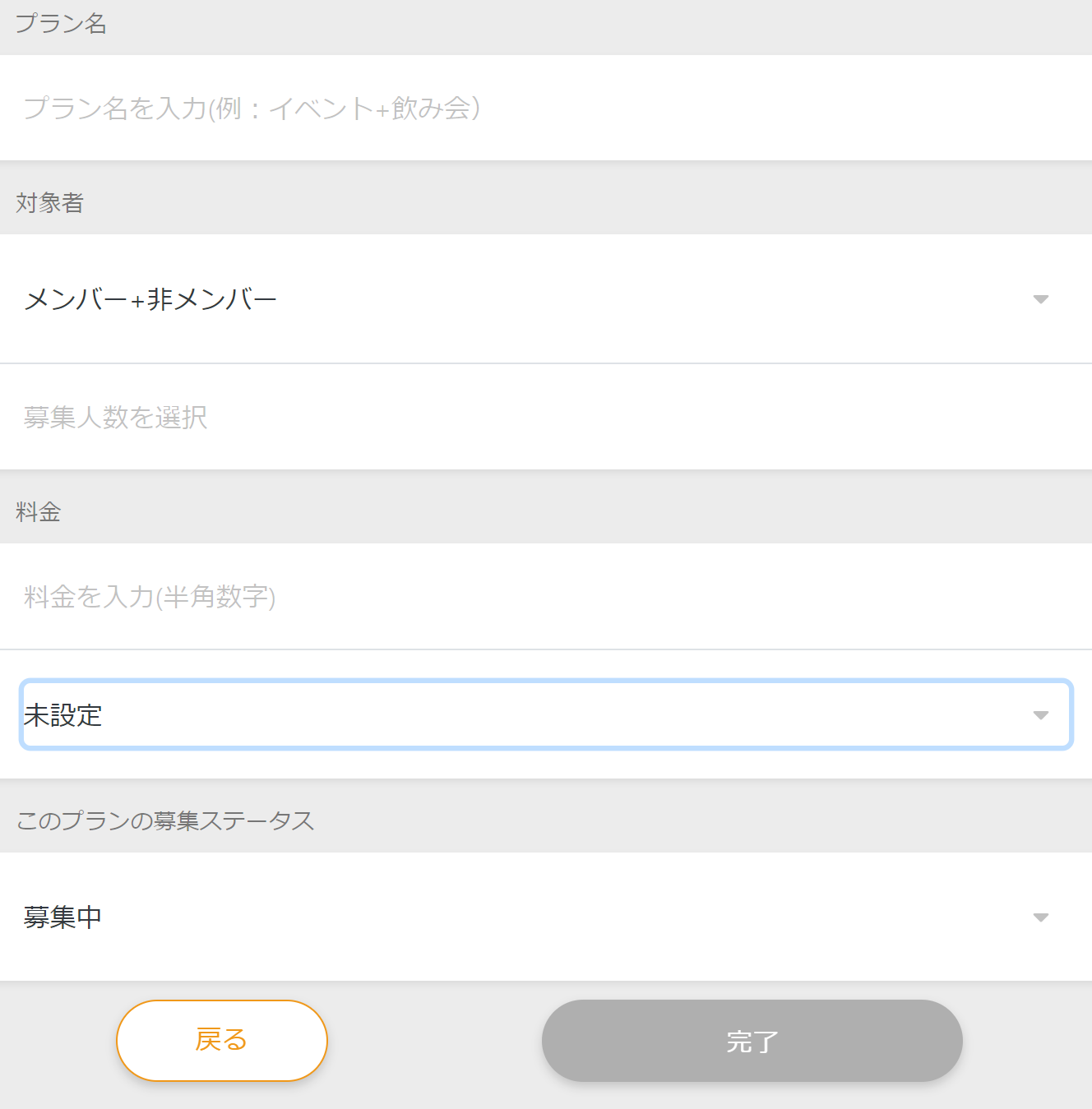
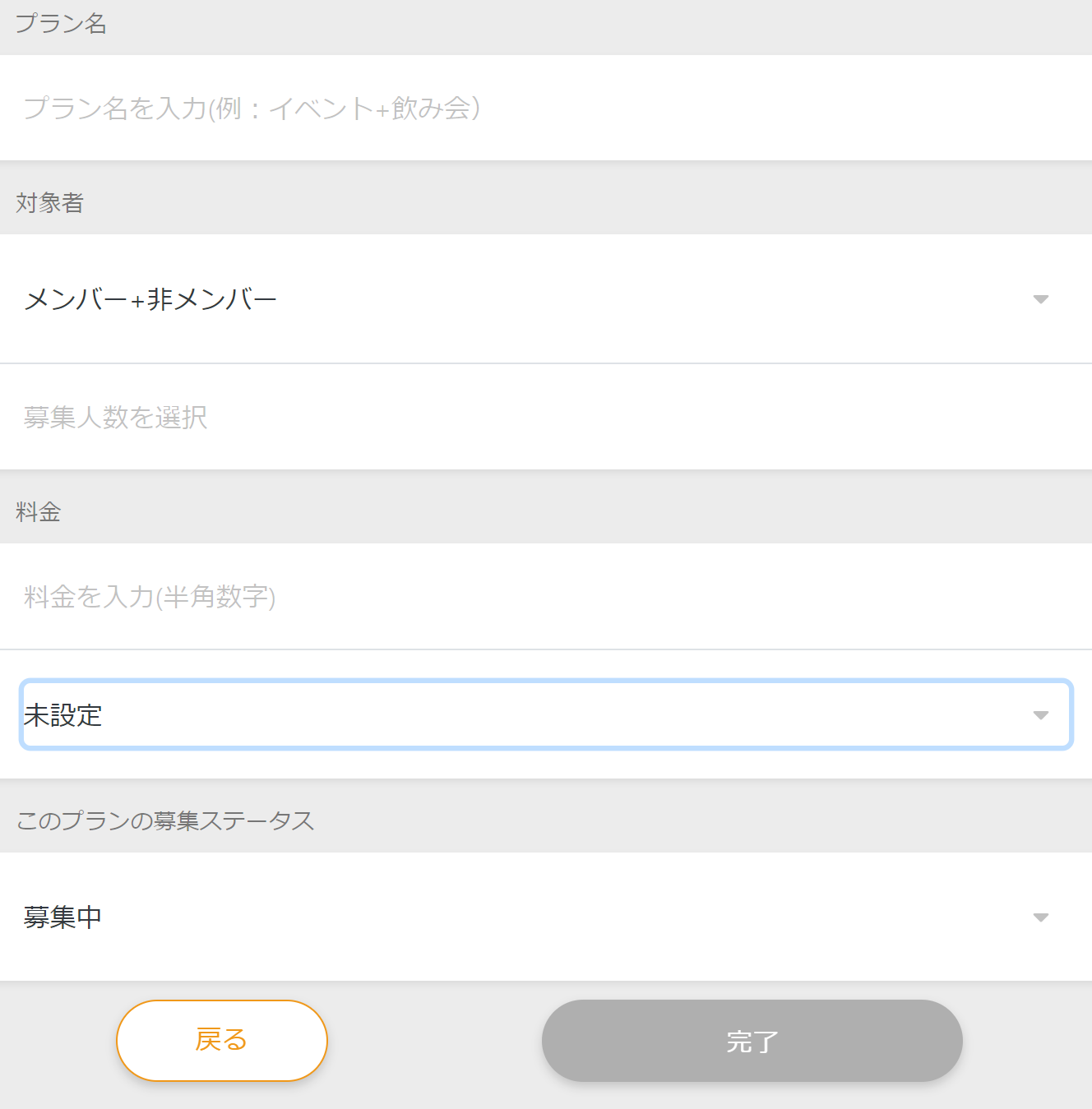
プラン名
自由にプラン名を入力してください。
例)男性(or女性)
対象者
対象のメンバーを
- メンバー+非メンバー
- メンバー
- 非メンバー
を選択することができます。
募集人数を決めることができますので、自由に選択してください。
料金
料金と下の概要を設定できます。
- 会費
- 割り勘
- クレジット決済
- 無料
このプランの募集ステータス
「募集中」と「募集終了」を選択できます。
プランの募集をやめるときは「募集終了」を選択してください。
設定が終わりましたら、「完了」をクリックし、「次へ」をクリックしてください。
最後に「公開する」をクリックします。
通知設定
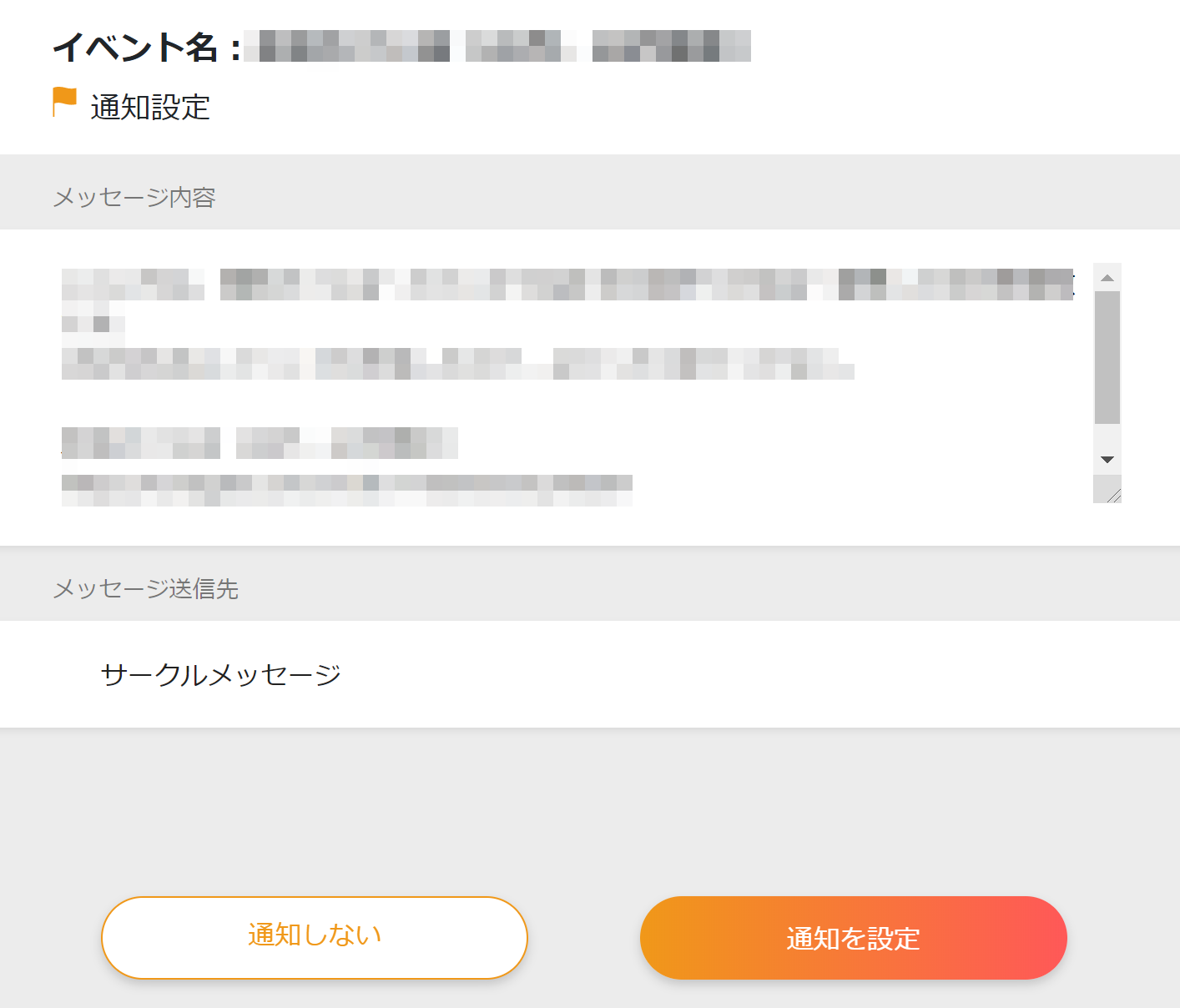
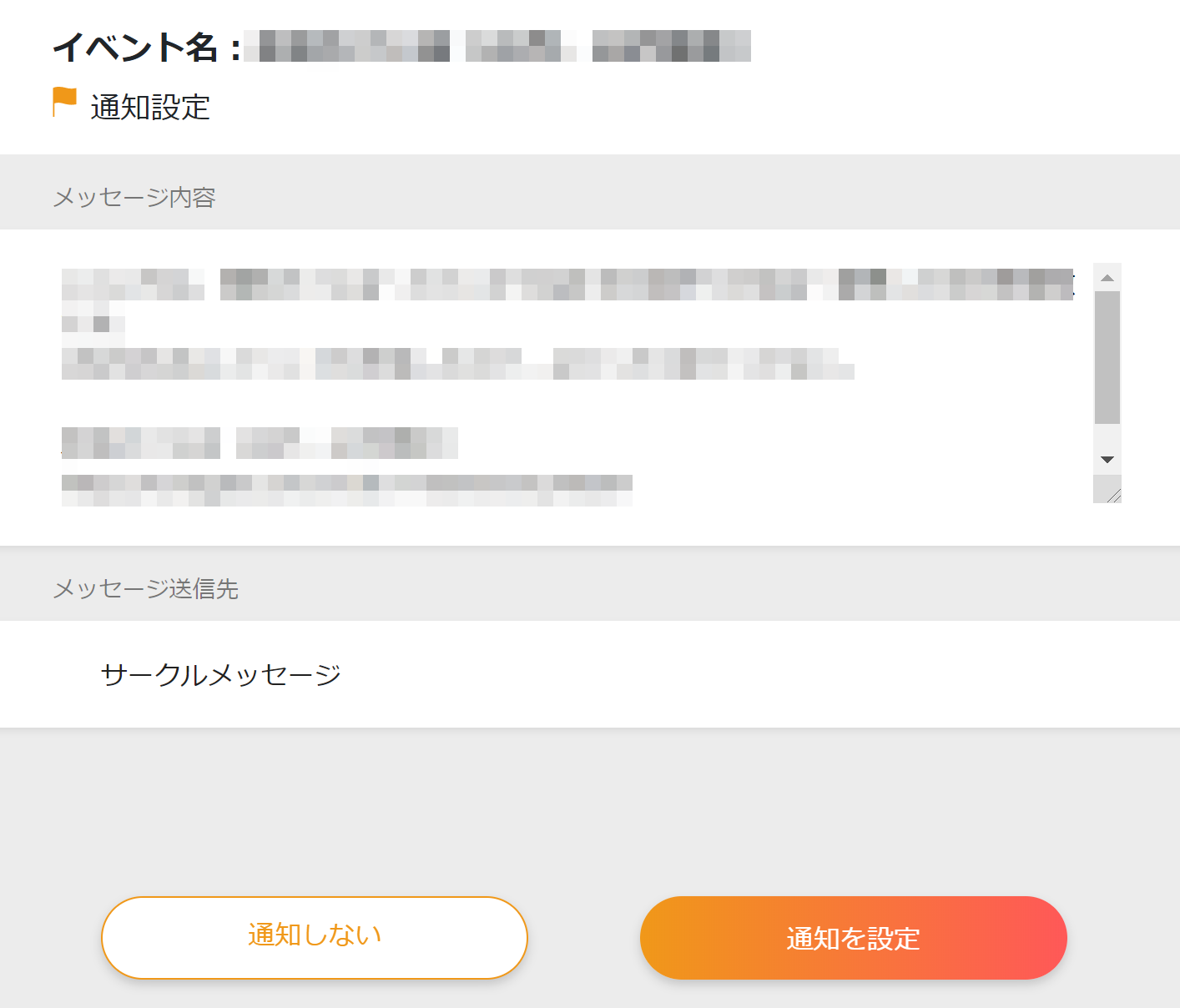
次にサークルメンバー向けにメッセージを送ることができます。
「メッセージ内容」はデフォルトで入力されていますが、変更したい場合は自由に変更できます。
サークルメンバーに通知しない場合は「通知しない」、通知する場合は「通知を設定」をクリックしてください。
Twitterにシェア
次に、Twitterに作成したイベントをシェアするページが表示されます。
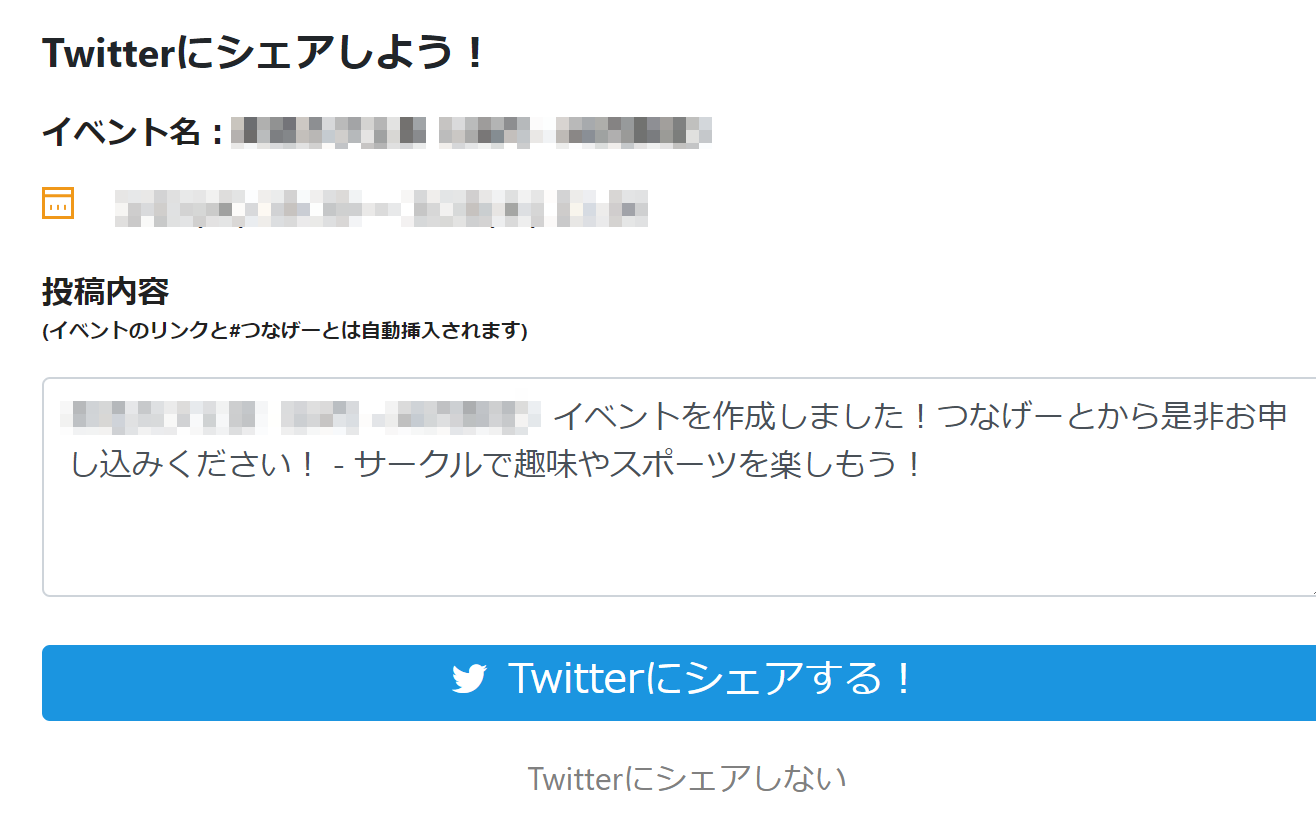
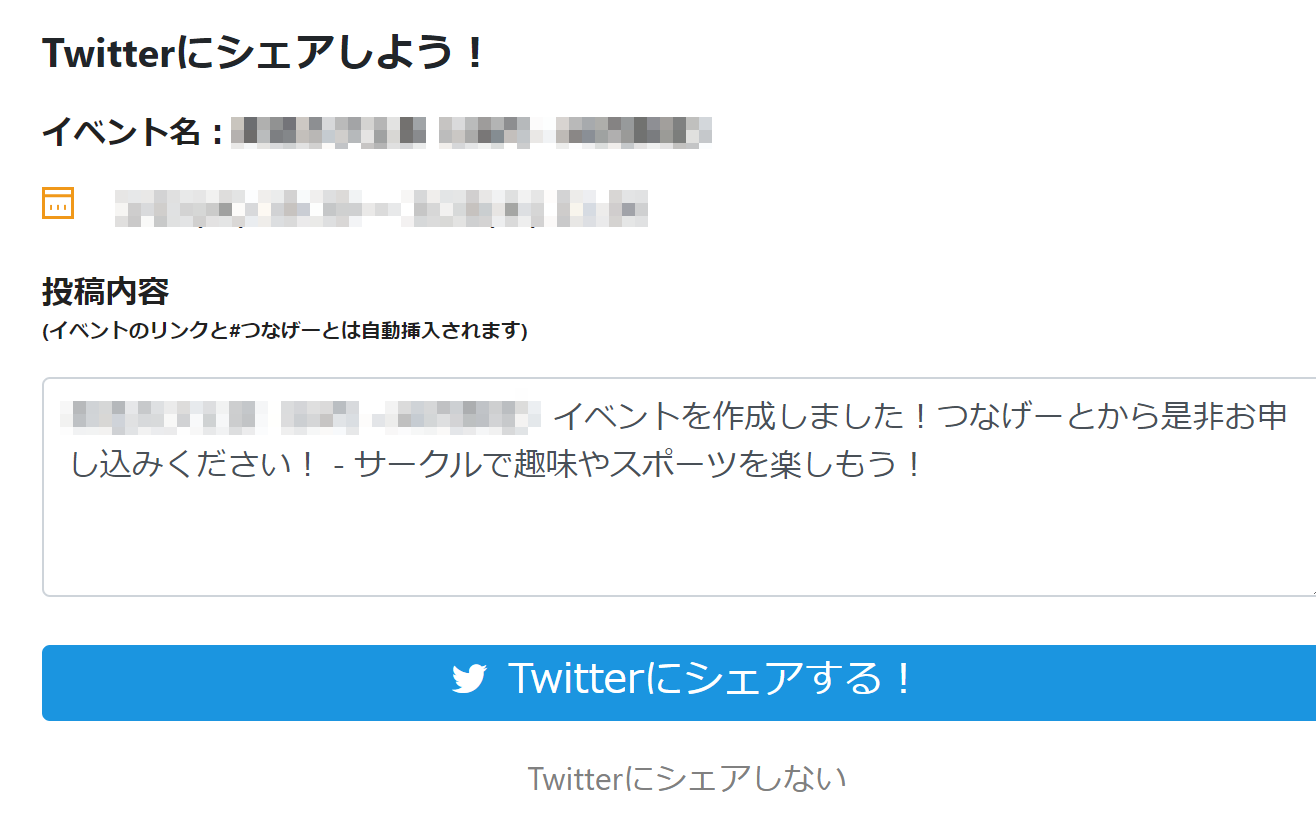
Twitterでシェアする場合は、「Twitterにシェアする!」をクリックし、しない場合は「Twitterにシェアしない」をクリックしてください。
参加プラン


次に、参加プランというページが表示されます。「参加」をクリックします。
イベント申し込み


こちらの画面が表示されますので、赤枠のところに主催者としてのコメントを記載して、「参加を申し込む」をクリックしてください。
イベント参加申し込み完了
下のようにイベントの申込み完了画面が表示されます。
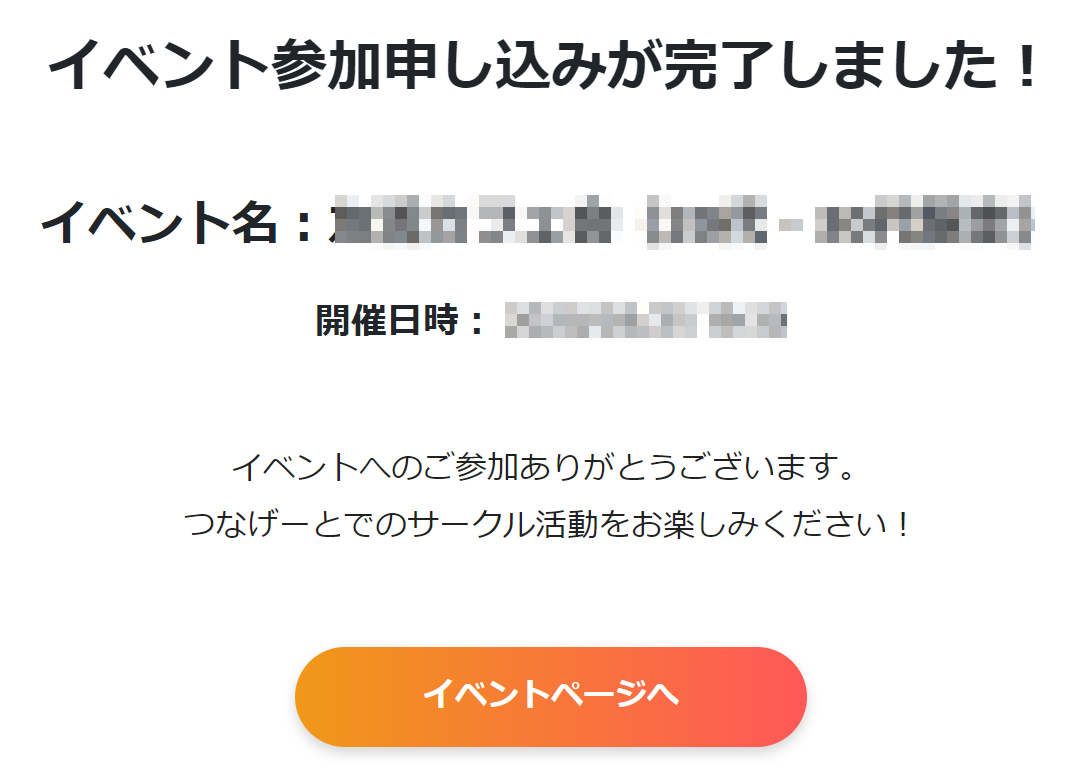
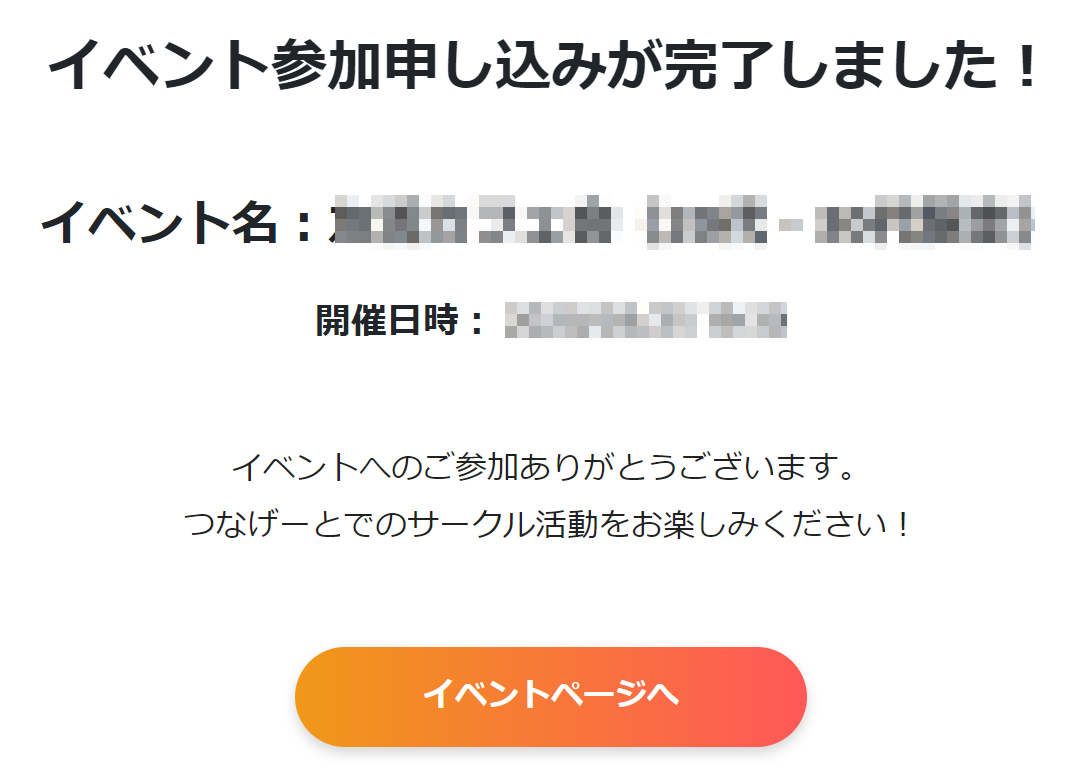
イベント情報を訂正したい場合
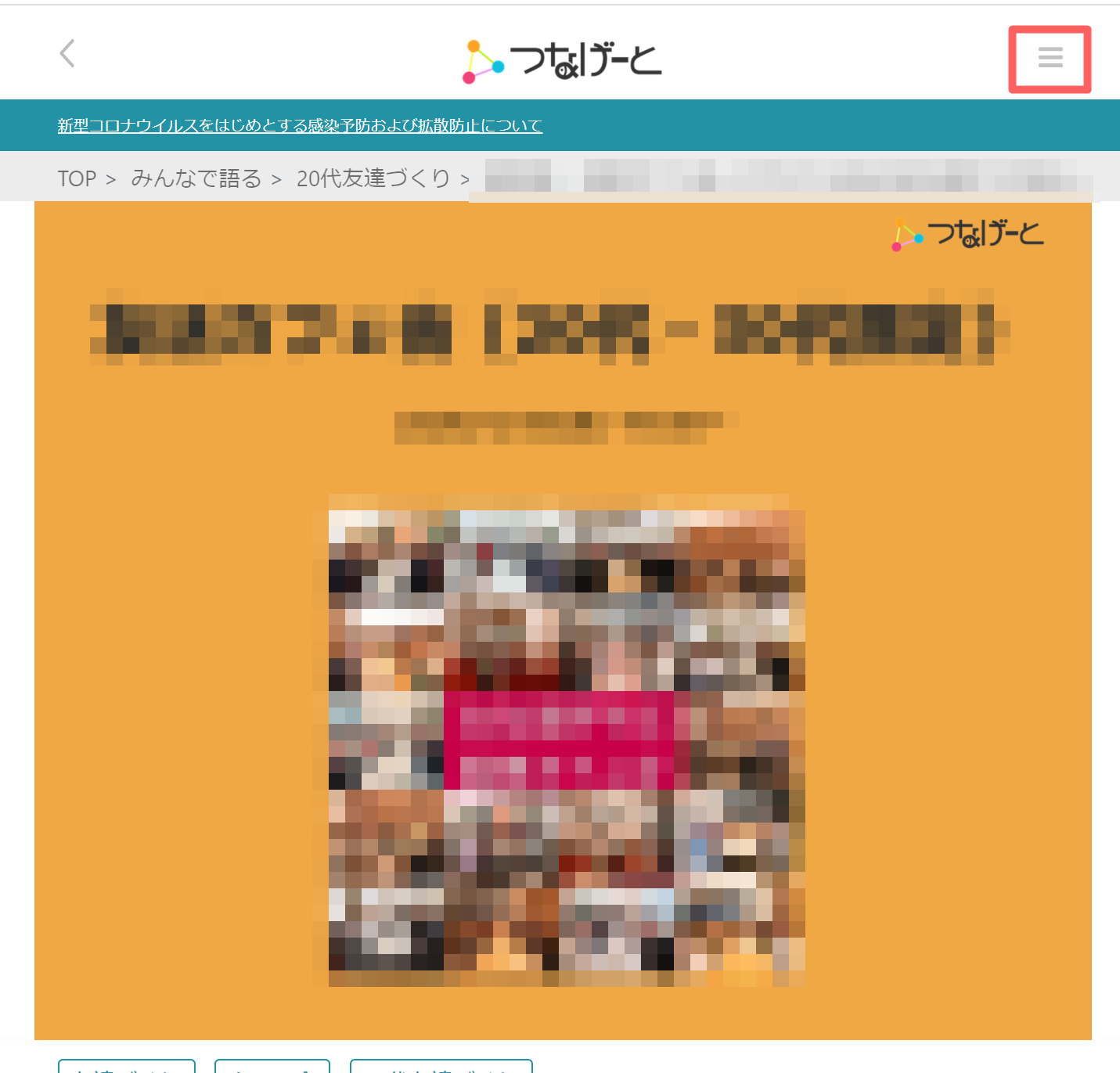
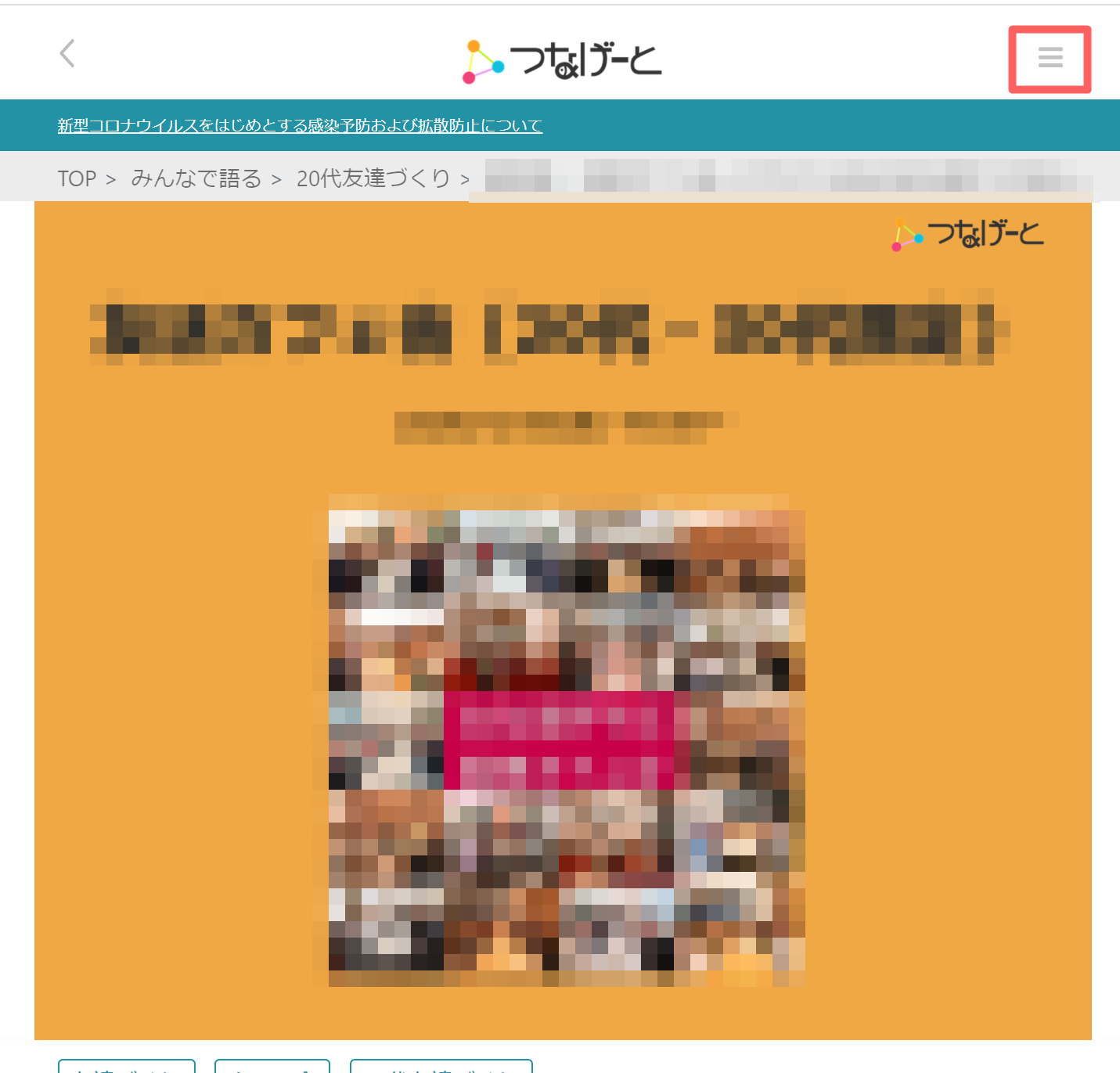
作成したイベントページの右上の「三」をクリックしてください。
「イベントを編集する」という項目がありますので、そちらを選択してください。
以上、つなげーとでイベントを作成する方法でした。


